Tổng quan
Zoom cung cấp dịch vụ đám mây công cộng hoặc đám mây lai. Với dịch vụ đám mây lai, bạn có thể triển khai các máy chủ liên lạc cuộc họp được gọi là Trình kết nối cuộc họp Zoom trong mạng nội bộ của công ty. Siêu dữ liệu người dùng và cuộc họp được quản lý trên đám mây công cộng, nhưng cuộc họp lại được tổ chức trên đám mây riêng tư của bạn. Tất cả lưu lượng cuộc họp bao gồm chia sẻ dữ liệu, video và giọng nới được truyền qua Trình kết nối cuộc họp Zoom tại chỗ.
Lưu ý: Khởi đầu với bản phát hành 4.5.201900.0926, trình kết nối cuộc họp này được bật Mã hóa SSL theo mặc định, do đó Bộ điều khiển vùng và MMR cần được cấu hình với những địa chỉ riêng bởi cả hai thiết bị này đều sử dụng cổng 443 cho SSL.
Trình kết nối cuộc họp Zoom được đóng gói thành một OVF và có thể triển khai trên mọi nền tảng ảo hóa hỗ trợ OVF bao gồm:
- VMware VSphere, VMware Workstation, VMware Fusion
- Nutanix (được xác thực trên Nutanix AHV và ESXi (AOS 5.5.5))
- Virtual Box (hỗ trợ tối đa)
Bạn có thể tìm các thông số kỹ thuật hệ thống của VM tại đây.
Bài viết này đề cập đến:
- Thiết lập máy chủ
- Chuyển sang chế độ Sản xuất
- Đổi mật khẩu đăng nhập của Quản trị viên
- Cấu hình mạng nâng cao
- Quản lý Trình kết nối cuộc họp
- Khởi động lại dịch vụ
Yêu cầu cài đặt
- Tài khoản Kinh doanh, Giáo dục hoặc Doanh nghiệp lớn
- Loại người dùng của người chủ trì được thiết lập là Tại chỗ
- Máy khách VM
Thiết lập máy chủ
- Đăng nhập với tư cách là Quản trị viên, nhấp vào Nâng cao và nhấp vào Trình kết nối cuộc họp.
- Nhấp vào Bật Trình kết nối cuộc họp.

- Nhấp vào thẻ Tải xuống.
- Nhấp vào và tải về cả hai tệp tin OVF và VMDK dưới mục Trình điều khiển VM.

- Mở/Nhập OVF và VMDK vào máy khách VM của bạn.
-
Khi khởi động Máy ảo xong, đăng nhập với thông tin đăng nhập mặc định sau:
- Tên người dùng: admin
- Mật khẩu: Mật khẩu sẽ được tạo ngẫu nhiêu khi khởi động, nhưng có thể được đặt thành một mật khẩu cụ thể mà sẽ không hiển thị vào lúc khởi động.

- Sử dụng lệnh ifconfig để kiểm tra địa chỉ IP của máy chủ. Nếu máy chủ không có địa chỉ IP, hãy cấu hình một địa chỉ IP theo cách thủ công.
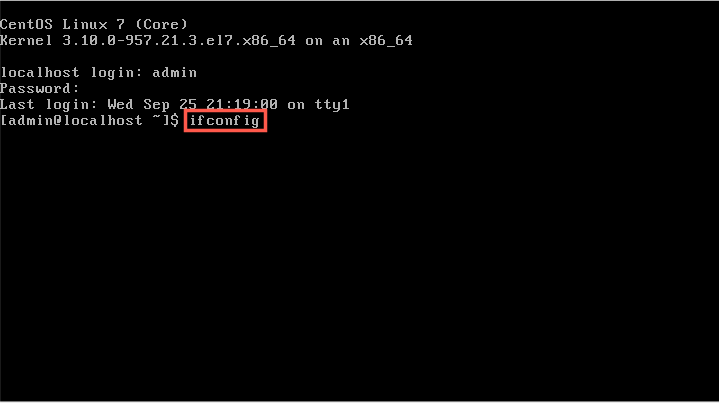

- Trên trình duyệt của bạn, điều hướng đến bảng điều khiển web tại https://IPaddress:5480 với địa chỉ IP là địa chỉ inet được hiển thị trong phần kết quả tạo ra từ lệnh ifconfig.
- Đăng nhập với thông tin đăng nhập mặc định. Khi đăng nhập lần đầu, hãy đổi mật khẩu.

- Nhấp vào Mạng > Địa chỉ
- Thiết lập thông tin địa chỉ mạng cho Eth0 Info và Eth0:0 Info.
Lưu ý: eth0 Info có thể được thiết lập cho DHCP nhưng eth0:0 Info phải được thiết lập như một địa chỉ tĩnh riêng biệt được nhóm kết nối mạng của bạn cung cấp do sử dụng tính năng tạo biệt hiệu IP. - Nhấp vào Gửi.
- Trên thẻ Cấu hình:
- Nhập mã token từ trang Trình kết nối cuộc họp của bảng điều khiển web Zoom.
- ZC và MMR IPv4 Addresses sẽ tự động điền địa chỉ được chỉ định trong cài đặt Địa chỉ mạng.
- (Tùy chọn) Nhập một địa chỉ khác cho Trình điều khiển vùng tại trường Another ZC IPv4 Address nếu bạn đã thiết lập một trình kết nối cuộc họp khác cho tùy chọn Độ sẵn sàng cao.

- Nhấp vào Gửi
- Truy cập Mạng và kiểm tra xem cả hai tiến trình zctrl và mmr có đang chạy không.

Lưu ý: Một OVF trình điều khiển kết nối cuộc họp bao gồm một Trình điều khiển VM và một MMR VM. Mỗi MMR hỗ trợ lên tới 200 người tham gia đồng thời. Sau khi thiết lập, bạn luôn có thể thêm nhiều MMR VM để tăng tổng số người tham gia.
Chuyển sang chế độ sản xuất
- Sau khi đăng nhập tới tư cách là quản trị viên, nhấp vào Nâng cao và nhấp vào Trình kết nối cuộc họp.
- Chọn thẻ Theo dõi.
- Kiểm tra xem Trình điều khiển vùng của bạn có hiển thị dưới mục ZC đang chạy không.

- Chọn thẻ Phát trực tiếp và nhấp vào Chuyển sang chế độ Sản xuất.

- Từ đây, người dùng Tại chỗ của tài khoản sẽ có thể tổ chức cuộc họp với trình kết nối cuộc họp mới.
Đổi mật khẩu đăng nhập của Quản trị viên
- Trong VM, nhấp vào Đăng nhập.
- Đăng nhập với thông tin đăng nhập của quản trị viên.
- Nhấp vào Người dùng > Quản lý.
- Nhấp vào Đổi mật khẩu bên cạnh tài khoản quản trị viên.

- Nhập mật khẩu Quản trị viên hiện tại, sau đó nhập mật khẩu mới và nhập lại để xác nhận.

- Nhấp vào Thay đổi.
Cấu hình mạng nâng cao
Để biết thêm các cấu hình mạng nâng cao khác bao gồm quy tắc tường lửa, kỹ thuật NAT 1-1, chuyển tiếp cổng và cấu hình DMZ, vui lòng tham khảo:
- Cài đặt tường lửa mạng dành cho Trình kết nối cuộc họp
- Cấu hình Trình điều khiển kết nối cuộc họp bằng chuyển tiếp cổng
- Cấu hình Trình điều khiển kết nối cuộc họp bằng NAT 1:1
- Cấu hình Trình điều khiển kết nối cuộc họp công cộng hoặc sử dụng DMZ
- Cấu hình Trình kết nối cuộc họp đối với tên miền thay vì địa chỉ IP
Quản lý Trình kết nối cuộc họp
Khởi động lại dịch vụ
Nếu máy chủ cần khởi động lại vì bất kỳ lý do gì, hãy luôn kiểm tra xem các tiến trình có đang chạy không:
Nếu các tiến trình đang không chạy, nhấp vào Dừng, sau đó bắt đầu khởi động lại dịch vụ.